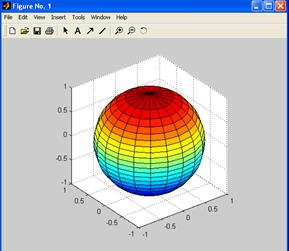|
|
Построение графиков в полярных координатах
Полярная система координат состоит из заданной фиксированной точки O, называемой полюсом, концентрических окружностей с центром в полюсе и лучей, выходящих из точки O, один из которых OX – полярная ось. Расположение любой точки M в полярных координатах можно задать положительным числом ρ=|ОМ|, равным расстоянию от полюса до точки, и числом φ,равным величине угла ХОМ (полярный угол); ρ и φ называют полярными координатами точки M, и точку обозначают M(ρ, φ).Для формирования графика в полярных координатах используется функция polar(φ, ρ, s),где φ – массив полярных углов,ρ – массив значений полярных радиусов точек, образующих графики, s – строка, состоящая из трех символов, которые определяют цвет линии, тип маркера и тип линии. Пусть требуется построить график функции r(φ)=5cos(2-7φ). При построении в полярных координатах будем изменять аргумент от 0 до 2p(рис. 20). Необходимо сформировать массивы значений полярного угла φ и полярного радиуса r (аргументом является угол):
>> fi=0:0.01:2*pi; >> r=5*cos(2-7*fi); >> рolar(fi, r);
Можно также указать тип и цвет линий, тогда
>>fi=0:pi/200:2*pi; >> r=5*cos(2-7*fi); >> рolar(fi, r,'r*-');’
Рис. 20
Для построения траектории движения точки на плоскости (анимация) предусмотрена функция comet, а для построения Изобразим движение точки по траектории, заданной параметрически (рис. 21):
>> t=0:0.005:2*pi; >> x=cos(5*t).*(t+5); >> y=sin(5*t).*(t+5); >> comet(x,y)
Рис. 21
Построим траекторию движения точки в пространстве (рис. 22):
>> t=-10*pi:pi/300:10*pi; >> x=(sin(t).^3).*cos(t); >> y=(cos(t).^3).*sin(t); >> comet3(x,y,t)
Рис. 22 Для более сложной анимации можно использовать команды getframe и movieview. Команда getframe захватывает активное окно изображения в один кадр фильма, а команда movieview воспроизводит результат в отдельном окне. Приведенные ниже команды воспроизводят кадры с вибрирующей струной:
>>x=0:0.01:1; >>for n=0:50 >>plot(x,sin(n*pi/5)*sin(pi*x)),axis([0,1,-2,2]) >>m(n+1)=getframe; >>end >>movieview(m)
В приведенном выше примере для организации цикла используется оператор for, работа которого будет описана далее.
Трехмерная графика
График поверхности (трехмерный график) – это график, положение точки в котором определяется значениями трех координат. Трехмерным аналогом функции plot является функция plot3, которая позволяет создавать трехмерные линии. Если есть три вектора x, y, z, задающих координаты точек в трехмерном пространстве, то при выполнении функции plot3(x,y,z), построится трехмерная линия на плоскости. Пусть требуется построить график линии, заданной форму-лами
x=2sin(t+p/2), y=2cos(t+p/2), z=t,где t принадлежитдиапазону [0, 8p] >> t=0:pi/100:8*pi; >> x=2*sin(t+pi/2); >> y=2*cos(t+pi/2); >> z=t; >> plot3(x,y,z); >> axis square; >> grid on
Построилась винтовая линия (спираль) (рис. 23).
Рис. 23
Функция plot3, так же как и plot, может иметь дополнительный аргумент, задающий параметры линии (тип линии, цвет и тип маркера). Например, plot3(x,y,z, ‘g*’). Можно также использовать команду ezplot3: >> ezplot3('cos(2*pi*t)','sin(2*pi*t)','t',[-2,2])
Для вычерчивания каркасных поверхностей в трехмер- Команда mesh(Z) строит прозрачную сетчатую поверхность, а команда surf(Z) –затененную, где Z – матрица, значения элементов которой определяют соответствующие координаты на графике. Построим прозрачную поверхность для единичной матрицы, задав команды:
>>Z=eye(8); >>mesh(Z)
Результат показан на рис. 24.
Рис. 24
По главной диагонали расположены “пики” – единицы. Аналогично, задав команду
>>surf(Z)
получим затененную поверхность (рис. 25).
Рис. 25 Для построения в трехмерном пространстве функции от двух переменных Z(X, Y) необходимо сначала с помощью векторов x и y задать прямоугольную сетку, которая будет использоваться как основание для построения трехмерной поверхности. Для этого надо воспользоваться функцией meshgrid, которая создает эту сетку из точек в прямоугольной области с заданными интервалами. Диапазоны значений по осям x и y задаются векторами x и y соответственно. Имена векторов и матриц могут различаться. Пусть значения по осям x и y заданы векторами x и y:
>> x=[1 2 3]; >> y=[4 5 6];
Сформируем матрицы X и Y с помощью функции meshgrid:
>> [X,Y]=meshgrid (x,y) X = 1 2 3 1 2 3 1 2 3 Y = 4 4 4 5 5 5 6 6 6
На основе векторов x и y формируются две матрицы, в которые записываются координаты узлов сетки. Матрица X содержит одинаковые строки, в которых заданы координаты X. Матрица Y содержит одинаковые столбцы, в которых заданы координаты Y. Наложение матриц X и Y позволяет получить пары (xi и yj), для которых в дальнейшем вычисляется значение функции Z. Значения функции в узлах сетки записываются в матрицу Z, размерность которой равна размерности матриц X и Y. Построим график функции, которая имеет вид Зададим два вектора x и y, используя запись >>x =-2 : 0.1: 2; >>y=-4 : 0.1 :4;
Далее вызывается команда
>>[X, Y]=meshgrid(x, y); Значения векторов можно указать прямо внутри команды meshgrid(-2:0.1:2,-4:0.1:4). Если оба вектора одинаковые, то можно записать: [X, Y]= meshgrid(x). Создаётся прямоугольная сетка с шагом 0,1, которая используется для построения трехмерной поверхности. Каждому значению x ставится в соответствие каждое значение y. Для каждой пары xi yj (в узлах сетки) будет вычислено значение функции Z. Ниже приведен пример построения графика с использованием функции plot3 (рис. 26):
>>x=-2:0.1:2; >>y=-4:0.1:4; >>[X, Y]=meshgrid(x, y); >>Z=2*X.*exp(-X.^2 - Y.^2); >>plot3(X, Y, Z) >>grid
Рис. 26
Более наглядные графики получаются с использованием функции mesh (рис. 27).
>> mesh(X,Y,Z)
Рис. 27
Линии на разных участках графика окрашены в разные цвета. Эти цвета соответствуют значениям функции. По умолчанию оттенки красного цвета соответствуют большим значениям функции, а синего – меньшим. Можно сделать “прозрачной” каркасную поверхность, отобразив ее скрытые части, применив команду hidden off. Отмена – hidden on. Если использовать функцию meshz(X,Y,Z), то будет видно основание, на котором построен график. Пример построения сферы.Пусть необходимо начертить Если r обозначает расстояние до оси z, то тогда выражение Построение сферической поверхности можно выполнить командами
>>[z,t]=meshgrid(-1: 0.1: 1, (0:0.1:2)*pi);
Вектор значений Z Вектор значений t от 0 до 2 π
>>x=sqrt(1-z.^2).*cos(t); >>y=sqrt(1-z.^2).*sin(t); >>surf(x,y,z) >>axis square
Результат приведен на рис. 28.
Рис. 28
Все трехмерные графики, которые мы строили, можно было видеть только из одной точки обзора, т.е. позиции, с которой мы видим трехмерное изображение. В ML можно изменять точку обзора. Эта точка характеризуется двумя параметрами: азимутом (Az) и углом возвышения (El). Азимут определяет угол поворота вокруг оси z и отсчитывается от оси, противоположной y, в направлении против часовой стрелки. Угол возвышения – это угол между отрезком, направленным из начала координат в точку обзора, и плоскостью xy. Точку обзора можно менять программно,
Программирование
Система ML предоставляет пользователю для решения различных задач мощный язык программирования высокого уровня, понятный непрофессиональным программистам. До сих пор все вычисления и операции мы производили в режиме прямых вычислений. Для эффективной работы с большими наборами команд этого недостаточно. Гораздо лучше было бы записать этот набор команд в виде программы и сохранить ее на диске. Программа представляет собой последовательность команд, записанных Создать m-файл можно с помощью любого текстового редактора, но в ML предусмотрен собственный встроенный редактор EDITOR, который имеет удобные средства для создания и отладки программ.Написанный текст программы студенты должны сохранять в файле на диске, куда разрешена запись, задав ему имя (имя файла и имя каталога не должны содержать русских букв). Этот файл будет иметь расширение .m. Чтобы войти в текстовый редактор, надо выбрать пункт меню File, New, m-file. В редакторе m-файлов можно не только набрать текст программы, но и запустить ее на выполнение. Для сохранения программы на диске надо выбрать пункт меню File, Save as, <имя m-файла>. m-файлы могут быть двух видов: файл-программа,или Script-файл (Script m-File), и файл-функция (Function m-File). Файлы-программы называют Script-файлами, или сценариями. Они состоят из последовательности команд и не имеют входных и выходных параметров. Они обычно используются для автоматизации выполнения большого набора команд. Вызов Script-файла осуществляется просто указанием его имени. В файлах-функциях описываются функции, определяемые пользователем. Они могут иметь входные и выходные значения. Обращение к файлу-функции осуществляется указанием имени и в круглых скобках списка параметров. Операторы языка
Программа может иметь комментарии. Символ %означает, что далее следует поясняющий текст. Все комментарии начинаются с этого знака. Комментарий не является исполняемым оператором. Вывод комментариев на экран при выполнении программы обеспечивает операторecho on. Отменяет вывод комментариев на экран оператор echo off. Оператор pauseприостанавливает выполнение программы и ожидает нажатия любой клавиши для продолжения. Оператор pause(n) создает паузу в n секунд. Операторами языка можно пользоваться как при создании программ, так и в режиме прямых вычислений.
Операторы ввода/вывода
Интерактивное взаимодействие пользователя с программой реализуется с помощью функций input и display. Оператор input(<текст>) обеспечивает ввод данных с клавиатуры. Текст, указанный в качестве параметра, заключается в апострофы. Он отображается на экране при вводе. Обращение к этой функции имеет вид
<имя переменной>= input(<текст>)
Например, при выполнении команды x=input(‘вв. x= ’) на экран выводится текст ’вв. х=’ и ожидается ввод данных с клавиатуры. Введенное данное присваивается переменной х. При наборе в командном окне
>> r=input('Введите радиус ');
на экране получим
<<Введите радиус>>
Далее ожидается ввод значения переменной r. Если в текст выводимой строки ввести символы '\ n’, то курсор будет перемещен на следующую строку:
>> r=input('Введите \n радиус ');
<<Введите радиус>> Операторdisplay(<параметр>) или disp(<параметр>) выводит значение переменной или константы. disp(A) выведет матрицу А, причем выводятся только значения элементов, а текст ‘А=’, выводиться не будет. disp(‘Привет’) – на экране будет выведено слово «Привет».
|
|
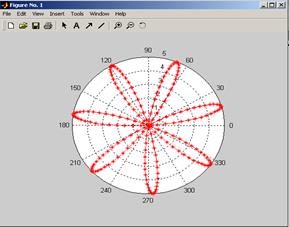
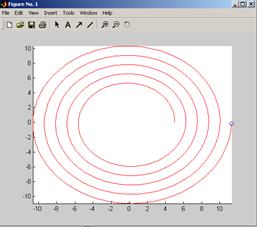
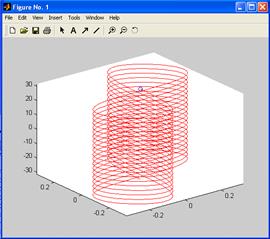
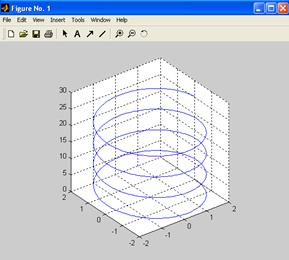
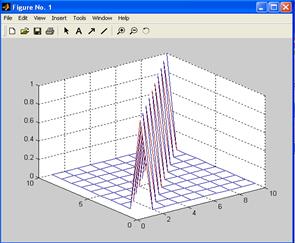
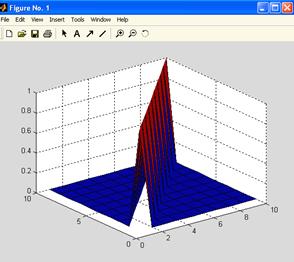
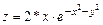 на заданном интервале х от -2до2и от y от -4до4с шагом, рав-
на заданном интервале х от -2до2и от y от -4до4с шагом, рав-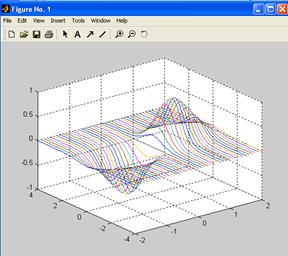
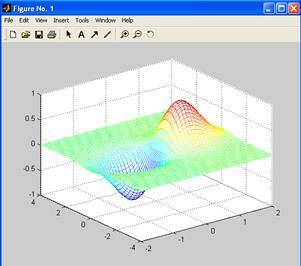
 , отсюда
, отсюда  ,
, 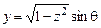 .
.